Наверняка вы обращали внимание на то, что у большинства видео, размещенных на видеохостинге YouTube, в качестве превью (миниатюры) установлена какая-либо привлекающая внимание картинка?
Чаще всего это бывает комбинация характерного кадра из видео с текстом и вспомогательными элементами, украшающими превью.
В сегодняшней статье мы разберем один простой способ буквально «на коленке» сделать превью для видео YouTube онлайн за пять минут!
Чтобы создать превью для видео на YouTube мы воспользуемся онлайн-сервисом Fotor.
Сразу следует сказать, что некоторые функции данного сервиса платные (они отмечены специальной иконкой в виде закладки). При попытке воспользоваться данными функциями у вас на экране появится окно с предложением перейти на Pro-версию сервиса (разумеется, не бесплатно).
При этом можно отказаться от использования платных функций, и действовать исключительно в рамках бесплатной версии фоторедактора, что в рассматриваемом ниже примере успешно и сделано.
КАК НЕРКИН ДЕЛАЕТ ПРЕВЬЮ ДЛЯ ВИДЕО | УРОК ОТ НЕРКИНА
Как создать превью для видео на YouTube
Итак, первым делом идем на вышеупомянутый онлайн-сервис по ссылке, а точнее в раздел DESIGN, который располагает всеми необходимыми для решения поставленной задачи средствами:

Далее находим ссылку Youtube Thumbnail и кликаем по ней:

Попадаем в редактор миниатюр YouTube, а точнее в раздел Template, в котором на выбор представлены разнообразные шаблоны оформления превью, любой из которых можно в один клик открыть для редактирования под свои нужды:

В данном уроке я буду рассматривать пример создание превью для Ютуб, сделанного из картинок, текста и стикера.
Для загрузки в редактор изображений с вашего компьютера необходимо в верхней части окна найти и нажать кнопку Open, а из выпавшего меню выбрать Computer:

После этого в открывшемся окне нужно выбрать путь к файлу изображения на компьютере и нажать кнопку Открыть:

Именно таким образом я загрузил три изображения, которые буду использовать в своем примере. Добавленные изображения доступны в правой части окна:

Как Сделать Красивое Превью / Картинку Для Видео В 2020 | Adobe Photoshop
Но пока мы их трогать не будем, а для начала сделаем фон превью. Для этого идем в раздел Background:

И выбираем понравившийся из предложенных фон:

В качестве фона также можно использовать заливку цветом, или изображение, загруженное с компьютера. Загружается изображение для использования в качестве фона превью аналогичным описанному выше способом.
После добавления фона возвращаемся к импортированным ранее картинкам и перетаскиваем их в окно редактирования, после чего масштабируем их и располагаем в нужной последовательности:

Далее переходим к добавлению текста на превью. Для этого переходим на вкладку Text:

И выбираем стиль текстового блока:

После этого текстовый блок появится в окне редактирования.
Теперь нужно прописать нужный текст, после чего можно переходить к его форматированию. Сервис предлагает следующие возможности форматирования: цвет текста, тип шрифта, размер шрифта, выравнивание, выделение шрифта, межстрочный и межбуквенные интервалы, возможность добавить к тексту такие эффекты, как тень и прозрачность:

Закончив с текстовым блоком, можно переходить к добавлению стикеров на превью, для чего переходим в раздел Sticker:

Здесь все стикеры разбиты по тематикам, ищем подходящий стикер и кликом по нему добавляем в окно редактирования, после чего редактируем положение и размер стикера:

Итак, все элементы нашего превью на своем месте, теперь нужно сохранить полученное изображение на компьютер, для чего в верхней части экрана находим и нажимаем кнопку Save:

В появившемся окне прописываем имя файла, выбираем расширение (формат) файла и качество изображения, после чего нажимаем Download:

В моем случае результат выглядит следующим образом:

Вот так легко и просто можно с помощью сервиса Fotor сделать превью онлайн для Ютуба.
Пользуйтесь на здоровье!
Источник: expromtom.ru
Создание интро для YouTube канала

Практически на любом более-менее популярном Ютуб канале присутствует короткая вставка, которая характеризует сам канал или видео. Такие интро могут быть оформлены совершенно разными способами и чаще всего они соответствуют тематике канала. Как создавать – решает только сам автор. Мы же можем дать только несколько советов, которые помогут сделать интро более профессиональным.
- Вставка должна быть запоминающейся. В первую очередь, интро делается для того, чтобы зритель понимал, что сейчас начнется именно ваш видеоролик. Сделайте вставку яркой и с какими-то индивидуальными особенностями, чтобы именно эти детали западали в память зрителю.
- Подходящее по стилю интро. Куда лучше будет смотреться общая картинка проекта, если вставка будет подходить под стиль вашего канала или определенного видеоролика.
- Короткое, но содержательное. Не растягивайте интро на 30 секунд или минуту. Чаще всего, вставки длятся 5-15 секунд. При этом, они являются полными и передают всю суть. Просмотр длинной заставки просто заставит зрителя скучать.
- Профессиональные интро привлекают зрителей. Поскольку вставка перед началом видео является вашей визитной картой, то по его качеству пользователь сразу же оценит и вас. Поэтому чем лучше и качественней вы сделаете, тем профессиональнее ваш проект будет восприниматься зрителем.
Это были основные рекомендации, которые помогут вам при создании своего личного интро. Теперь же поговорим о программе, в которой эту самую вставку можно делать. Называется она Cinema 4D.
Как сделать интро в программе Cinema 4D
Как сделать превью для видео ролика несколькими способами

Для чего нужно сделать превью для видео ролика
Обязательные требования к созданию превью
- разрешение – 1280 x 720 (ширина – не менее 640 пикселей);
- формат – JPG, GIF или PNG;
- размер – менее 2 МБ;
- соотношение сторон – 16:9. Именно такое соотношение сторон используется для предварительного просмотра на канале YouTube.
Действующие правила в отношении превью или за что могут запретить добавление значка, а иногда и заблокировать весь аккаунт целиком:
- изображения обнаженного тела или контент сексуального характера;
- дискриминационные высказывания;
- сцены жестокости и насилия;
- вредный или опасный контент.
Все запреты в Правилах публикации контента на YouTube можно разделить на несколько категорий.
| Спам и мошенничество | Искусственное завышение показателей. Выдача себя за другое лицо. Добавление внешних ссылок. Спам, обман и мошенничество |
| Деликатный контент | Безопасность детей. Добавление своих значков. Обнаженная натура и контент сексуального характера. Самоубийство и членовредительство |
| Видео со сценами насилия и опасный контент | Оскорбления и угрозы. Опасные действия или причинение вреда. Дискриминационные высказывания. Преступные и террористические организации. Сцены насилия и неприятные изображения. Ложная медицинская информация о COVID-19 |
| Товары, ограниченные в обороте | Огнестрельное оружие. Продажа незаконных и ограниченных в обороте товаров |
| Дополнительно | Неактивные аккаунты. Содействие нарушению Условий использования. Публикация удаленного ранее контента. Возрастные ограничения для пользователей сервисов Google( в странах Европы от 14 до 16 лет) |
Как сделать превью: от простого к сложному
Я делаю заставки для видео несколькими способами. Это зависит от сложности значка и наличии времени на его создание и необходимой программы под рукой. Иногда мне приходится делать это на ноутбуке, где не поддерживается современная версия Фотошопа.
Способ №1 с помощью Paint 3D
Для быстрого и несложного создания превью я иногда использую программу, которая есть по умолчанию в Windows 10 — Paint 3D.
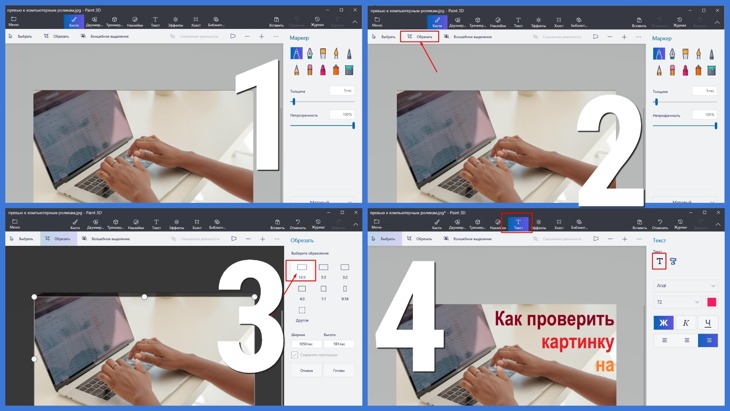
Самое простое и быстрое создание обложки для ролика на YouTube.
- Находим необходимую картинку на одном из сервисов, например:
Или на каком-нибудь другом из множества платных и бесплатных стоков фотографий. Выбираем понравившееся фото и сохраняем его на своем ПК.
2️⃣Правой кнопкой мыши кликаем по значку изображения в папке, в которую вы его сохранили и выбираете “открыть с помощью Paint 3D ”
3️⃣Следующим шагом будет нажатие на кнопку обрезать и картинку можно изменять до нужного размера.
4️⃣Выбираем соотношение 16х9 и передвигаем линии обрезки до лучшей видимости изображения.
5️⃣Далее добавляем текст на изображение и сохраняем готовое превью в нужную папку. Получает картинку размером 1050 х 591 пикс. и весом 104 кб.
6️⃣Затем переходим в творческую студию своего канала на Ютюбе и меняем или добавляем значок к нужному ролику.
2-ой способ с помощью программы Mycollages.ru
Способ это тоже достаточно простой. Для этого необходимо воспользоваться бесплатной программой Mycollages.ru.
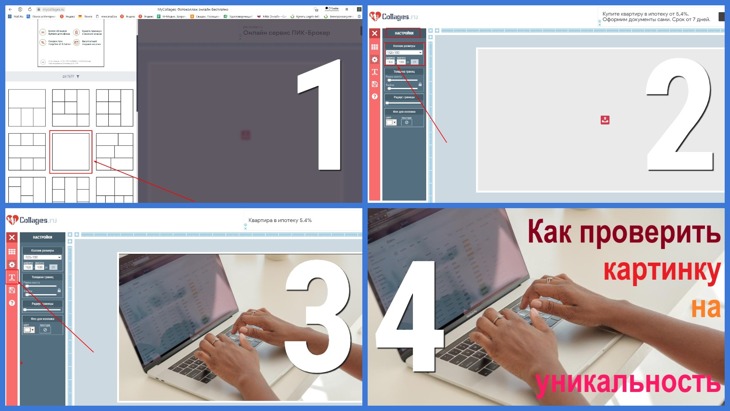
Несложное создание заставки в программе для коллажей Mycollages.ru.
- Открываем программу, выбираем шаблон, далее в настройках размер изображения и нажав на стрелку, загружаем нужную картинку.
- Переходим в меню текст, выбираем шрифт и размер текста и щелкнув по полю начинаем вводить надпись. Создав завершаем работу с текстом и перемещаем его по полю картинки, выбирая нужный ракурс.
- Затем сохраняем коллаж в папке и добавляем созданный значок к своему ролику как было написано выше. В данном случае вес картинки уже 3256 кб, а размер в пикселях 1920 х 1080.
Третий способ с помощью программы Photoshop
Третий способ уже предполагает определенные знания и умения, но и возможности и результат вас удивит. Конечно же, я имею в виду программу Фотошоп.
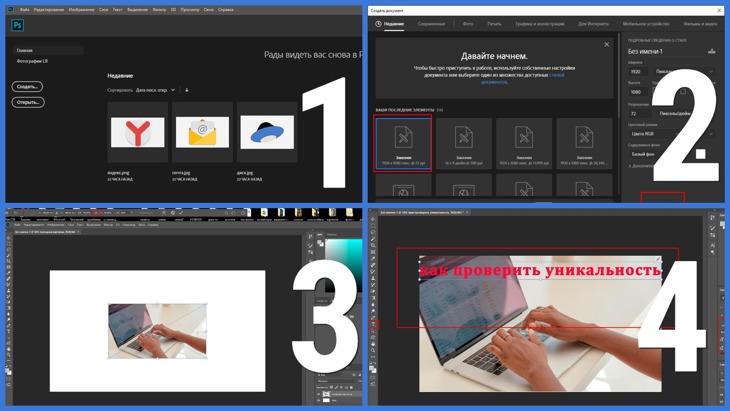
Инструкция по созданию заставки для ролика на YouTube с помощью программы Photoshop.
1️⃣Открываем Фотошоп, находим кнопку создать и из предложенных форматов выбираем нужный, к примеру 1920 х 1080 пикселей.
2️⃣На открывшийся фон перетаскиваем сохраненную картинку, которую мы хотели использовать для превью.
3️⃣Нажав на цепочку, раздвигаем картинку по всему фону и фиксируем изменения.
4️⃣Далее находим на панеле инструментов значок “Текст” и пишем название заставки, выбрав нужный цвет, стиль и размер шрифта.
5️⃣Закончив, сохранить данное изображение в формате Jpeg в папку на ПК. И теперь ничего не мешает нам добавить эту заставку к ролику на свой канал.
Видеоролик о создании превью в Фотошопе
Как создать обложку в Фотошопе для ролика на YouTube и добавить ее к видео.
Создание превью на смартфоне
Скорее всего немногие знают, что заставку для видеоконтента на YouTube можно сделать не только на компьютере или ноутбуке, но и на планшете и даже на смартфоне. Создать красочное превью легко с помощью программы Canva, которую бесплатно можно скачать в Google Play. как за считанные минуты создать правильный, а главное уникальный значок для ютуба узнайте из короткого видеоролика.
Пошаговая инструкция по созданию красочного превью на смартфоне с помощью программы Canva.
Основные выводы
Еще одна ошибка начинающих влогеров — дублировать в обложку название видеоролика. Получится масло масляное. Хорошо в превью работает правило контрастов: темный текст на светлом фоне и наоборот. Для написания текстов используйте хорошо читаемые шрифты, чтобы при просмотре не надо было напрягать глаза и вызывать добрых духов, которые бы помогли расшифровать написанное.
Можно покреативить с разными шрифтами, но не более двух, иначе получиться мешанина. И старайтесь не использовать шрифты в тонком очертании, они очень плохо видны на картинке.
И конечно же не забывайте о правилах и требованиях предъявляемых Ютубом к превью.
Кроме описанного мною выше способа уменьшения веса значка, есть еще и масса программ для сжатия изображений. Как например эта. Ну вот и все, чем я хотела поделиться из своего скромного опыта. Буду рада комментариям, если заметка зацепила или оказалась в “нужном месте в нужное время” До новых встреч!

Понравилась статья? Поделись!
- Вконтакте
- Одноклассники
Как создать аккаунт гугл — подробная пошаговая инструкция с видео Как правильно сделать укол самостоятельно пошаговая инструкция
Источник: marina-vl-petrova.ru